Win10系统在安装的时候会默认安装一些字体文件,方便我们日常使用,出于工作需要,一些特定的字体需要自己下载安装,但是很多用户反馈找不到对应的路径,那么字体文件夹是在哪里呢?下面小编就跟大家详细说明下如何找到Win10系统字体文件夹。
具体方法如下
1、点击桌面的“此电脑”。
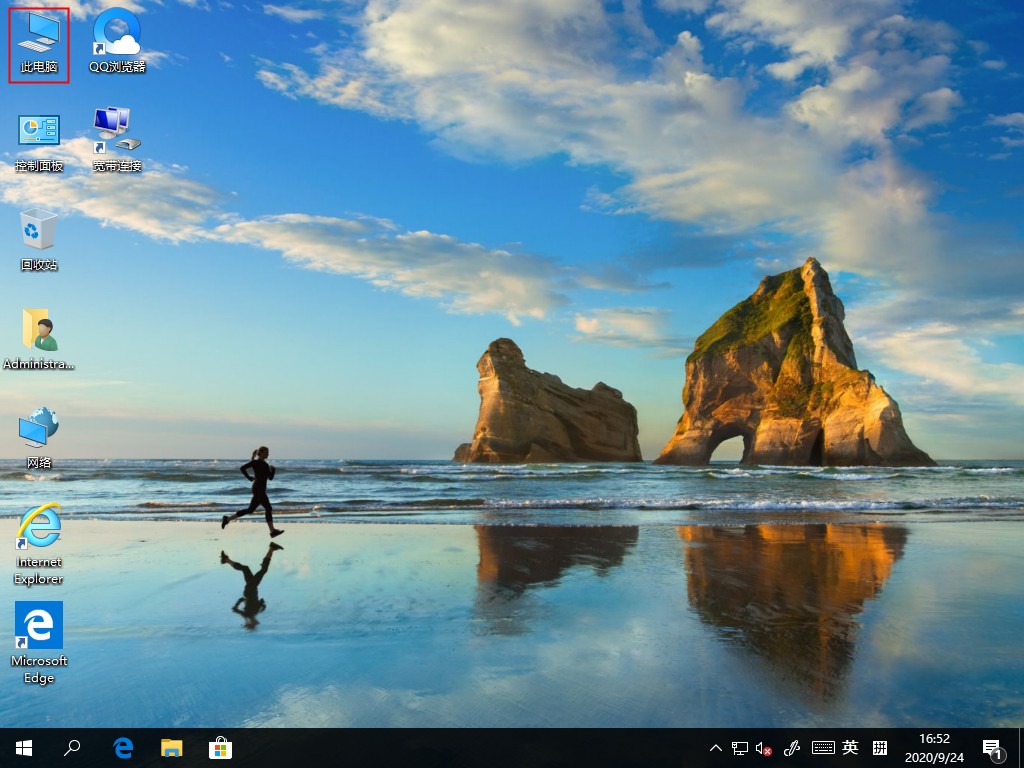
2、进入系统盘C盘。
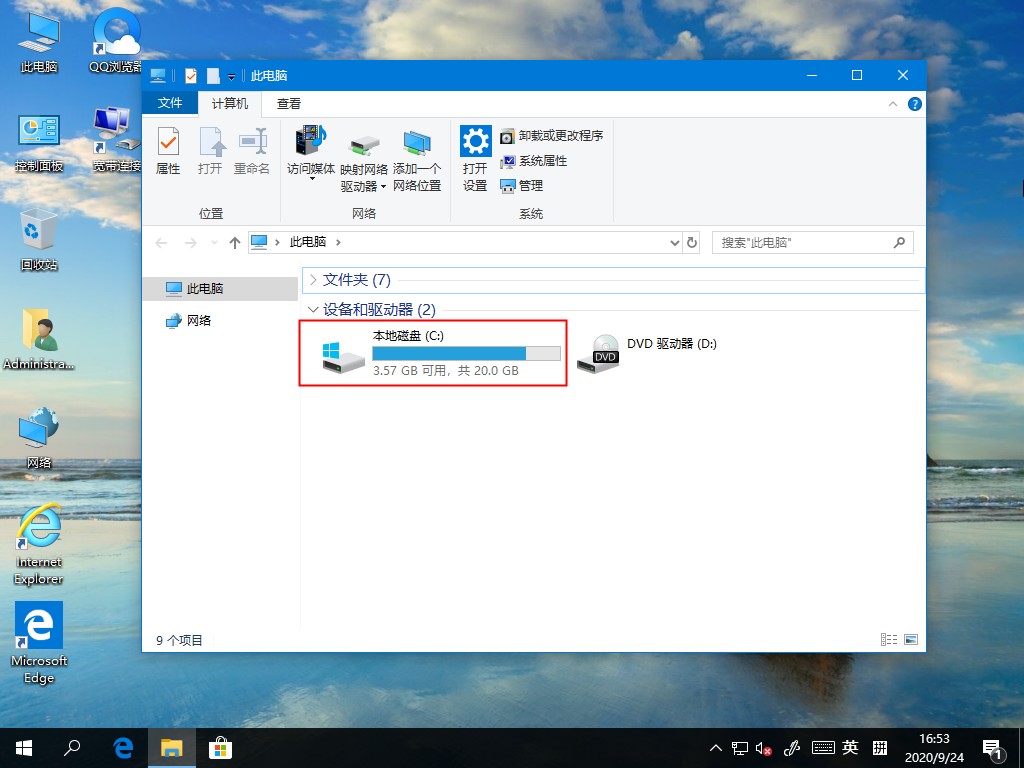
相关影片资源迅雷下载推荐
无法识别u盘怎么办(u盘插入电脑无反应的正确解决方法)
3、点击“windows”文件夹。
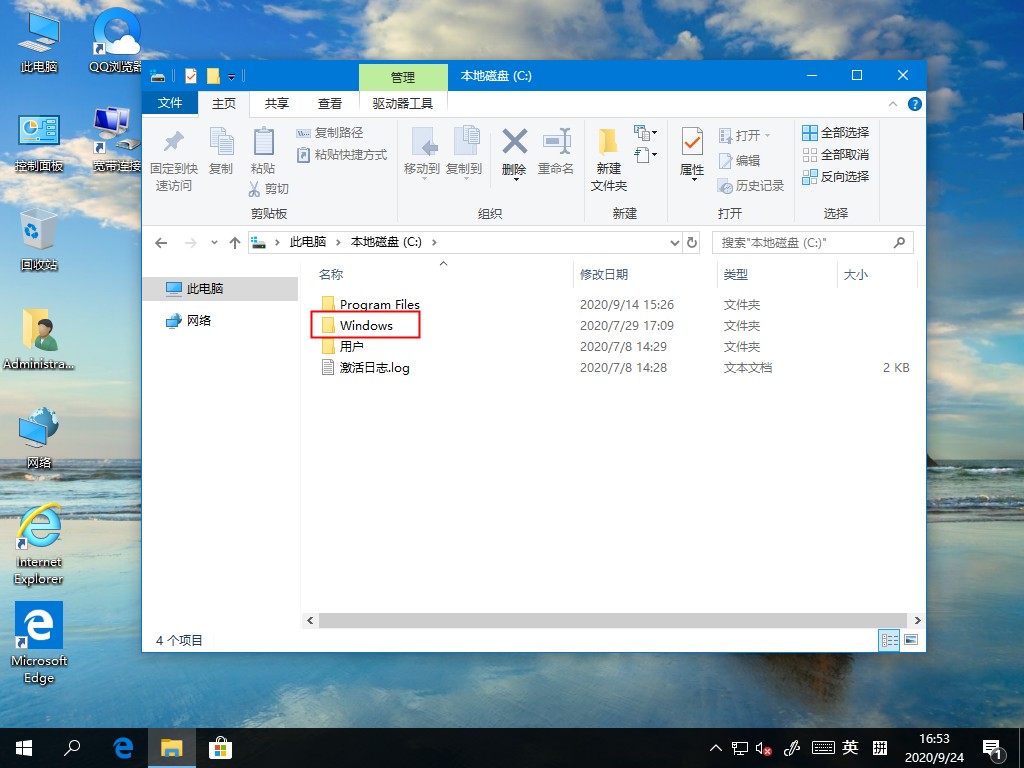
4、下拉找到“Fonts”文件夹。(找不到的话可以直接按键盘F快速定位)
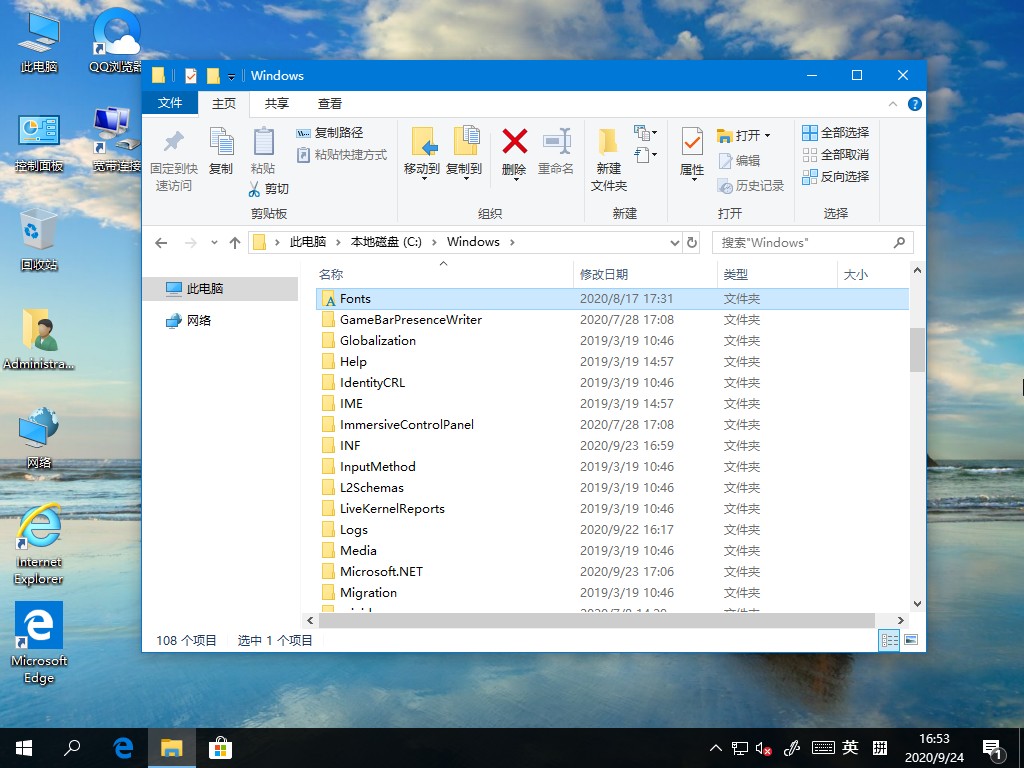
5、即可进入字体库。
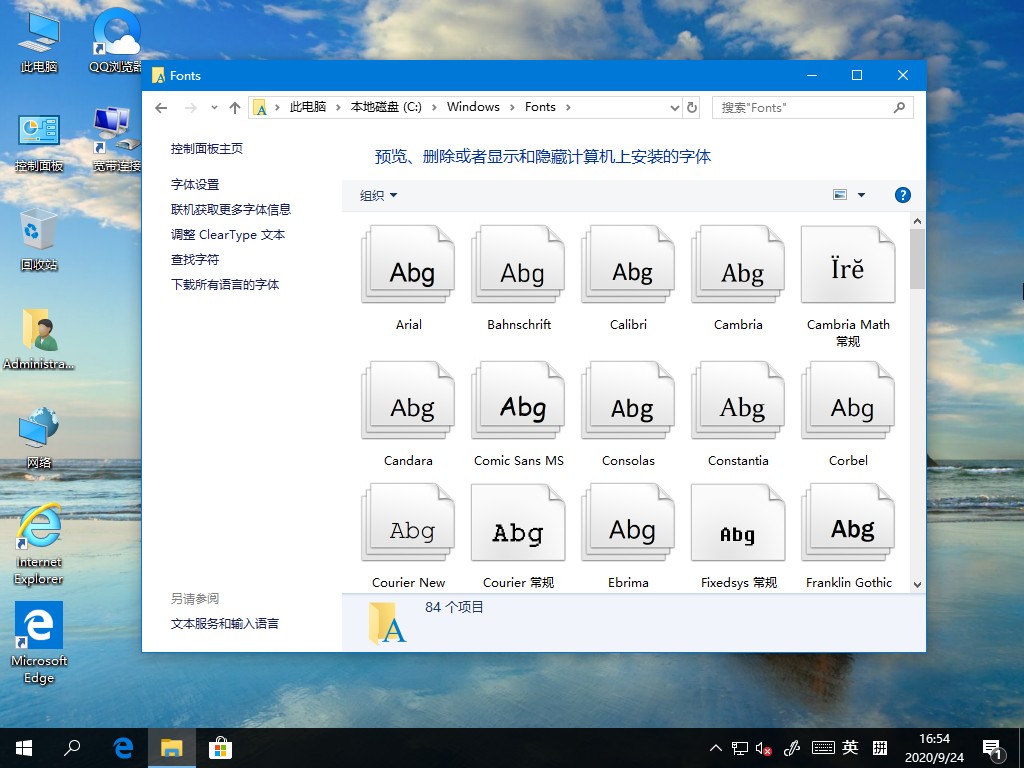
以上就是Win10系统如何找到字体文件夹的详细方法,希望可以帮助到你。
相关影片资源迅雷下载推荐
台式电脑如何截屏快捷方式(电脑上最简单的截屏方法)
版权声明:除非特别标注,否则均为本站原创文章,转载时请以链接形式注明文章出处。

